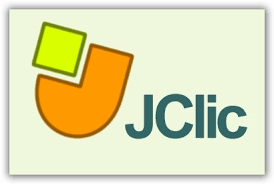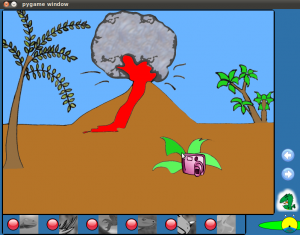1.Introducció
1.1. Qui és Tux?
1.2. Epoptes
1.3. Recol·lector de treballs
2. Educació: ciències, matemàtiques i altres
2.1. Libreoffice Math
2.2.Marble del KDE
2.3.Stellarium
2.4.Geogebra
2.5.Kig
2.6.Gnu Solfege percepció musical
2.7.Jclic
2.8.Tuxmath
2.9.Tuxpaint
3.Infantil i primària
3.1.Childsplay
3.2.Gccompris
3.3.Omnitux
3.4.Pysy Cache, jocs per a nens de 4 a 7 anys
3.5.Ri-li, unjoc de trens
3.6.Tux Type
4.Pensament computacional
4.1.Laby, aprendre a programar
4.2.Scratch, programació visual
5.Creació de recursos digitals
5.1.Exe, editor ODE
5.2.Hot Potatoes
1.
Aquest tema tracta més eines bàsiques, en aquest cas educatives. T’expliquem una sèrie d’aplicacions que estan preinstal·lades en LLiurex i que poden ser vàlides per al teu dia a dia docent. Hi ha moltes ferramentes que no estan dirigides explícitament a l’apartat pedagògic, però que ens poden resultar molt útils com poden ser shutdownwer (per programar l’apagada i engegada de l’ordinador), mrpdi per a la configuració de les pissarres digitals. Pots consultar en el següent enllaç, moltes que no explicarem en el tema, però que estarien incloses en aquest apartat d’utilitat per al docent.
Menció a banda mereix la nova aplicació Cloudbook desenvolupada per l’equip de LLiureX; una eina que permet la creació de recursos educatius que poden ser exportats a format html i webzip per a la seua distribució.
Hem fet una recopilació d’aquelles que poden resultar més interessants i estan distribuïdes en funció dels continguts que estan dirigits a treballar.
1.1.
Tux és la mascota del nucli Linux. Aquest és un pingüí i és l’animal més famós del programari lliure, fins i tot ha protagonitzat diferents jocs.
La idea de Tux va nàixer de Linus Torvalds, a qui, segons conta, de xicotet el va mossegar un pingüí durant una visita a Canberra, Austràlia, i des d’aleshores li va resultar un animal simpàtic. L’origen del nomno és clar, alguns diuen que ve de la paraula anglesa tuxedo, que significa esmòquing (sempre s’ha dit que els pingüins van vestits d’esmòquing) i altres que és la barreja de Torvalds amb Unix.
El dibuix més famós del pingüí Tux va ser realitzat per Larry Ewing el 1996 emprant l’eina GIMP, de programari lliure.
————————————————————-
1.2.
Epoptes, s’utilitza per al control de l’aula, és una eina mitjançant la qual es poden fer tasques de control en els clients de la xarxa de l’aula d’informàtica. Per a accedir només hem d’anar al menú i prémer en >administració de LLiurex>Epoptes:
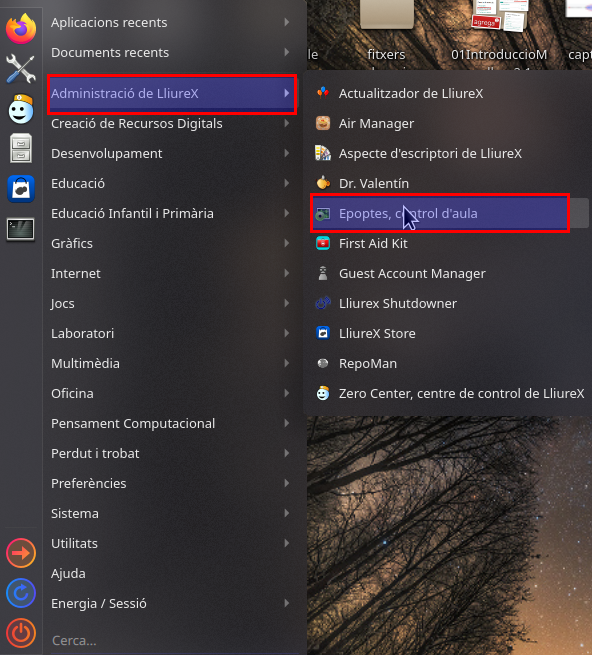
Accedirem amb un usuari professor posant la contrasenya que faça falta i accedirem al programa:
Se’ns obri una finestra amb tota una sèrie d’opcions que us definim a continuació:
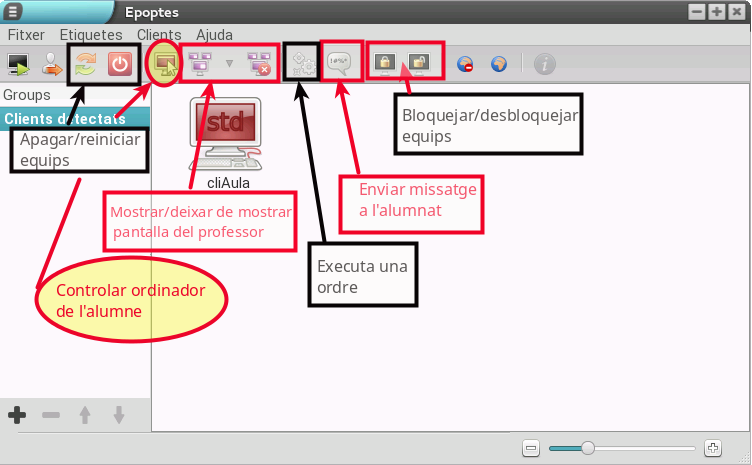
Vist això, ens centrarem en cada apartat per separat; per a seguir un ordre, primer en el més bàsic per a després anar passant als que suposen una mica més de dificultat. Com veieu hi ha alguns que no estan marcats en la imatge, podeu descobrir la seua funcionalitat passant amb el ratolí per damunt de cada icona com veureu en els diferents vídeos que us exposem a continuació.
1.- Apagar i reiniciar els ordinadors de l’alumnat
Només hem de seleccionar els equips dels alumnes que volem apagar o reiniciar.
- Per a seleccionar un equip punxem damunt de la seua icona i se selecciona.
- Per a seleccionar més d’un equip premem la tecla control i fem clic amb el ratolí damunt dels diferents equips que apareixen en la pantalla i que vulguem triar.
- Per a seleccionar tots els equips només cal desmarcar els que estiguen seleccionats perquè l’ordre s’execute en cadascun d’ells.
Podeu veure-ho d’una manera gràfica en el següent videotutorial:
2.- Controlar l’ordinador d’un alumne.
En aquest cas només podem realitzar l’acció en un dels equips, ja que el que fem és agafar el control de l’ordinador d’un alumne. Molt bona opció per a alumnat xicotet o amb poc domini del ratolí o de la computadora.
3.- Mostrar la pantalla de l’usuari professor en els equips de l’alumnat.
A vegades cal fer una explicació d’un tema concret; amb aquesta opció podem mostrar la pantalla de l’usuari professor a l’alumne que: ha perdut el ritme de la classe, que fa falta que estiga pendent d’un procediment de resolució d’una tasca o qualsevol altra qüestió. De la mateixa manera que en el punt 1, podem seleccionar un, diversos o tots els equips per a mostrar-los la nostra pantalla.
4.- Bloquejar desbloquejar la pantalla de l’alumnat.
És molt útil per a què se centre l’atenció en el que s’està parlant en aqueix moment; apareix un cadenat a la pantalla de l’equip client. Només es bloqueja la pantalla; els programes que estaven executant-se en el moment no deixen de funcionar. De la mateixa manera que en el punt 1, podem seleccionar un, diversos o tots els equips per a bloquejar-los la seua pantalla.
5.- Enviar un missatge a un o més usuari/a.
Amb aquesta opció podem enviar un missatge escrit a l’equip o equips que considerem. De la mateixa manera que en el punt 1, podem seleccionar un, diversos o tots els equips per a enviar-los un missatge.
6.- Executar un programa, document o pàgina web en l’equip de l’alumne.
Molt útil per a alumnat xicotet que no sap llegir o amb un nivell baix de domini de l’equip. De la mateixa manera que al punt 1, podem seleccionar un, diversos o tots els equips per a enviar-los la pàgina o el fitxer. En el cas del vídeo veiem com enviar una URL d’una pàgina web concreta.
Aprofite per a agrair el CEIP Ribalta d’Algemesí que em deixara fer ús de les seues instal·lacions per a poder gravar els videotutorials utilitzats en aquesta entrada.
1.3.
Una ferramenta interessant i que ve instal·lada per defecte en el model de centre de LLiureX (Servidor-client), és el recol·lector de treballs, una eina imprescindible per incloure les tasques de l’alumnat en una carpeta del professor per poder disposar d’aquestes i corregir, visualitzar o disposar de tota la feina que considerem oportú demanar al nostre alumnat.
El seu funcionament és molt senzill i intuitiu:
1.- Creem la carpeta en el compte del professor
2.- L’alumnat tria el treball que vol enviar i a quin professorat vol enviar-lo.
3.- El professor rep els treball de l’alumnat.
Per facilitar la seua utilització vos deixem els següents videotutorials amb el procediment que hem de realitzar tant des de l’ordinador de l’alumnat com el del/la docent.
1.- Creem la carpeta del professor on volem rebre els treballs:
2.- L’alumne crea una activitat que vol compartir amb el professor (només podrà compartir fitxers; no es permet crear carpetes):
3.- Visualització del fitxer de l’alumne a l’ordinador del professor/a:
2.
En el següent apartat podreu veure diferents activitats relacionades amb l’apartat de ciències, matemàtiques i altres aspectes relacionats com el pensament computacional. Aquestes aplicacions permeten de manera senzilla accedir a configuracions que guarden relació amb aspectes científics o llenguatge matemàtic. Podrem trobar també ferramentes genèriques amb què preparar o buscar activitats ja configurades, llestes per a utilitzar amb el nostre alumnat i que es poden insertar en diferents llocs.
2.1.
Math és l’editor de fórmules de la suite LibreOffice, que es pot aplicar en els vostres documents de text, fulls de càlcul, presentacions i dibuixos, perquè pugueu inserir fórmules matemàtiques i científiques en format perfecte. Les vostres fórmules podran incloure una àmplia gamma d’elements, des de fraccions, termes amb exponent i índex, integrals i funcions matemàtiques, desigualtats, sistemes d’equacions i matrius. Pots utilitzar-la tant integrant-la en documents, fulls de càlcul, presentacions o dibuixos o de forma independent creant un document de l’aplicació en el menú contextual.
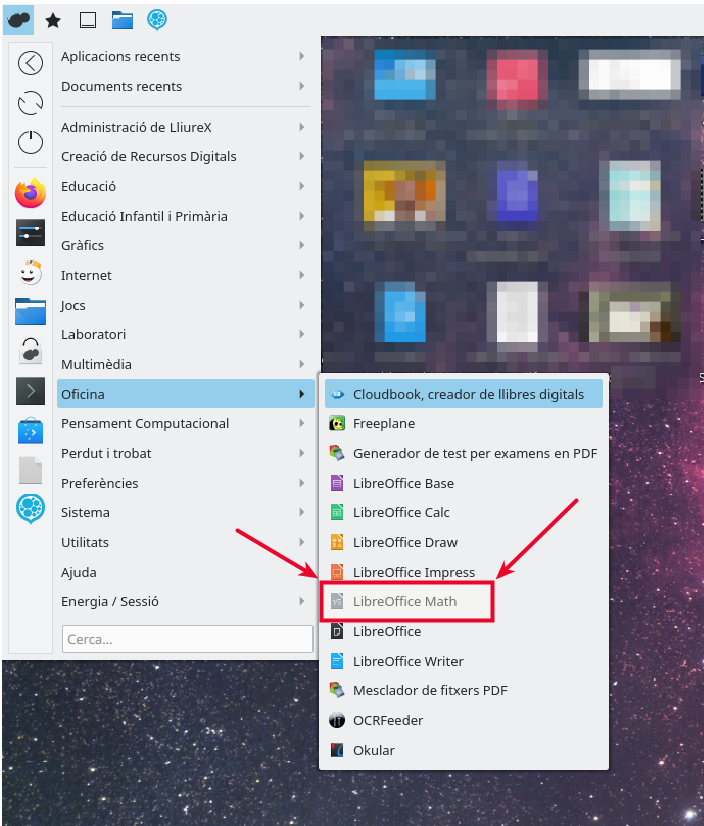

Pots consultar informació sobre el seu ús en la documentació oficial de libreoffice
2.2.
Marble és un programa lliure similar al conegut Google Earth. Segons trobem a la Viqupèdia, és també una aplicació que mostra mapes en un globus terraqüi amb diferent grau de detall. Marble té algunes característiques de més i altres de menys que Google Earth.
Està programat amb biblioteques Qt4 (millor per a entorns KDE) i amb ell es pot consultar el mapa geogràfic del món en diversos modes que inclou, per exemple, un mode que mostra el mapa geogràfic del món l’any 1689.
Un dels avantatges que té el Marble davant el Google Earth és que Marble no requereix acceleració gràfica per a funcionar. Per altra part, està en continu desenvolupament i ja s’ha aconseguit suport de mapes en línia gràcies a OpenStreetMap. Amb això, Marble pot interpretar fitxers kml, que són els que fa servir el Google Earth/Google Maps.
 Febrer de 2020 Lliurex 19 versió 2.2.20 (2.3 development version)
Febrer de 2020 Lliurex 19 versió 2.2.20 (2.3 development version)
Copyright © 2007-2016
Us deixem un interessant enllaç sobre 3 coses que pots fer amb Marble, com són:
-Crear rutes de viatge
-Visualitzar mapes històrics
-Visitar altres planetes
2.3.
Stellarium és un programa gratuït de codi obert. Representa un cel realista en 3D, tal i com es veuria amb l’ull nu, amb binoculars o amb telescopi.
Segons la viquipèdia, aquest programa opera simulant en la pantalla la vista esfèrica del cel (en totes les direccions, fins i tot «davall el sol»), en la qual és possible observar diversos cossos celestes, com la Lluna, el Sol, i diverses estreles i constel·lacions. La vista es desenvolupa de forma tridimensional, ajustada a una forma «visual» o a una forma «binocular» (fisheye projection). El programa té l’opció de prendre la latitud i longitud de qualsevol ubicació geogràfica, amb la qual cosa és possible observar el cel en diferents parts del món. La visualització es dona en temps real, o en un temps de velocitat ajustable cap endavant i cap arrere en el temps, amb la qual cosa és possible «observar» el cel en qualsevol moment i lloc en la Terra.
Per a una visualització més realista, permet simular l’efecte de l’atmosfera, el qual provoca la difuminació de la llum de les estreles de nit, i la lluentor i to blau que cobreix el cel de dia. Stellarium permet simular una «vista de món real», la qual inclou un efecte de sòl amb paisatges (de ciutat, bosc o altres models), grandària i lluentor aparent dels cossos celestes (en particular el Sol), efecte de boira i d’altres. Altres opcions inclouen: una visualització de caràcter «artístic» amb dissenys de les constel·lacions; plànol equatorial/azimutal per a seguir el moviment dels cossos celestes; i compatibilitat amb catàlegs de cossos celestes com estreles i nebuloses. El lloc web recomana una projecció en ambients foscos per a obtenir un millor realisme. El programa inclou l’opció de posar-lo en manera nocturna modificant els colors perquè s’adeqüe a la vista en aquestes situacions.
2.4.
GeoGebra és un programa lliure interactiu que combina geometria, àlgebra i càlcul. Segons la Viquipèdia, el seu ús és primordialment l’educatiu tant a l’escola primària com a la secundària o a la universitat. GeoGebra és un programari de geometria dinàmica. Les construccions geomètriques (punts, vectors, segments, rectes, polígons, seccions còniques, funcions…) fetes amb aquest programa es poden canviar dinàmicament després. Els elements es poden introduir i modificar directament a la pantalla, o mitjançant la línia d’ordres; a més, el GeoGebra té la capacitat d’assignar-li variables a nombres, vectors i punts, pot calcular derivades i integrals de funcions de forma simbòlica i té incorporat un complet i avançat conjunt de comandaments matemàtics i estadístics.
GeoGebra no només pot ser utilitzat de la forma clàssica per a realitzar construccions o dibuixar gràfiques, sinó també per fer conjectures i realitzar investigacions.
 Febrer de 2020 Lliurex 19 versió 6.0.564.0-offline (22 Octubre 2019)
Febrer de 2020 Lliurex 19 versió 6.0.564.0-offline (22 Octubre 2019)
https://www.geogebra.org/?lang=ca
2.5.
Kig (KDE Interactive Geometry) , segons la viquipèdia, és un joc interactiu de geometria lliure i de codi obert, que forma part del KDE edutainment project. Presenta molta facilitat per a escriure en Python, com també per a crear macros de construccions existents.
El Kig és un programari matemàtic interactiu per a aprendre i ensenyar geometria. Permet explorar figures matemàtiques i conceptes usant l’ordinador i també pot servir com una eina de dibuix per a figures matemàtiques. Les construccions es poden fer amb punts, vectors, línies, i polígons i tots els elements es poden modificar directament usant el ratolí. Kig ajuda els mestres i els estudiants a fer conjectures i a entendre com demostrar els teoremes geomètrics.
 Febrer de 2020 Lliurex 19 versió Kig Versió v1.0
Febrer de 2020 Lliurex 19 versió Kig Versió v1.0
(C) 2002-2005
http://edu.kde.org/kig
https://kde.org/applications/education/org.kde.kig
https://docs.kde.org/trunk5/en/kdeedu/kig/index.html
2.6.
Es tracta d’una aplicació que ajuda l’usuari a entrenar l’oïda gràcies als diversos i interessants exercicis auditius que conté. Des de conéixer una melodia fins a comparar la longitud de dos intervals, passant per identificar i/o cantar acords, anotar les notes que va escoltant, recordar i identificar ritmes, etc. Inclou també apartats amb lliçons de teoria.
La següent imatge mostra la interfície amb les diferents tipologies d’activitats que es poden realitzar.
 Febrer de 2020 Lliurex 19 GNU Solfege 3.22.2
Febrer de 2020 Lliurex 19 GNU Solfege 3.22.2
Copyright © 1999-2008 Tom Cato Amundsen
https://www.solfege.org/
2.7.
JClic és un entorn per a la creació, realització i avaluació d’activitats educatives multimèdia.
JClic consta de dues eines diferents:
- JClicAuthor que és el programa d’autor per a realitzar activitats Clic
- JClic, activitats educatives, que és el visor d’activitats Jlic conegut com JClicPlayer.
JClicPlayer permet veure i executar activitats JClic des del disc dur sense necessitat d’estar connectats a Internet i també des de la xarxa. A la pàgina web del projecte, concretament en l’apartat cerca d’activitats hi ha disponible una gran quantitat d’activitats ordenades per àrea, idioma i/o nivell educatiu.
Febrer de 2020 Lliurex 19 JClic versió 0.3.2.11 (2019-04-01)
http://clic.xtec.cat
2.8.
 Es tracta d’un joc educatiu on l’alumnat aprendrà matemàtiques. Al joc, Tux ha de disparar a les naus espacials que tenen operacions matemàtiques. Ha d’apuntar cap als nombres i signes correctes escrivint el resultat correcte, per desintegrar-los i que no arriben a destruir els iglús. A mesura que va destruint les naus, s’avança al joc i augmenta el nivell de dificultat.
Es tracta d’un joc educatiu on l’alumnat aprendrà matemàtiques. Al joc, Tux ha de disparar a les naus espacials que tenen operacions matemàtiques. Ha d’apuntar cap als nombres i signes correctes escrivint el resultat correcte, per desintegrar-los i que no arriben a destruir els iglús. A mesura que va destruint les naus, s’avança al joc i augmenta el nivell de dificultat.
Compta amb diferents nivells de càlcul mental, des d’operacions ben senzilles fins a les més complexes; entre aquestes, hi ha sumes i restes d’un o més dígits, taules de multiplicar, fraccions, etc.
Es pot jugar amb sols un usuari, en xarxa o diversos usuaris a la vegada.
En el següent vídeo pots veure com funciona la ferramenta i diferents opcions de configuració:
2.9.
Tux Paint és un editor d’imatges de mapa de bits de codi obert (un programa per crear i processar imatges de mapa de bits destinat a nens petits). El projecte fou iniciat el 2002 per William J Kendrick que continua mantenint-lo i millorant-lo, amb l’ajuda de nombrosos voluntaris. Es publica sota llicència GPL, i és vist per molts com a alternativa de programari lliure a un producte de programari educatiu comercial similar, Kid pix. (extret de: https://ca.wikipedia.org/wiki/Tux_Paint).

És una de les ferramentes preferides de l’alumnat amb la que realitzen composicions molt originals per la seua senzillesa d’utilització i versatilitat. Per accedir, haureu de polsar en el menú principal, a l’apartat de gràfics i al final de menú apareix:
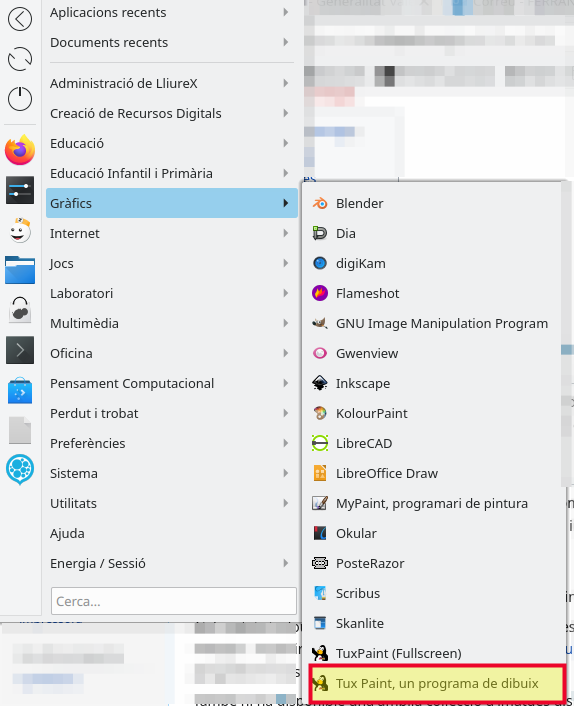
Com podeu veure s’obre un menú molt senzill i intuïtiu amb diferents opcions que podeu anar experimentant i provant:
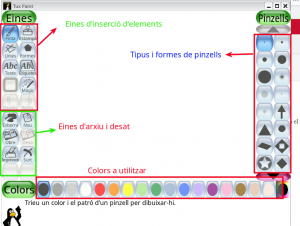
En el següent enllaç teniu un tutorial senzill en castellà, realitzat pel “observatorio tecnològico del MEC”, però l’alumnat aconsegueix composicions molt interessants sense cap tipus d’ajuda per la seua facilitat d’ús.
3.
Aquest apartat pertany a aplicacions que formen part del programari que LLiureX destina al paquet d’Infantil i primària dintre del seu menú original. Algunes d’elles treballen aspectes molt bàsics com el maneig del ratolí i conéixer els aspectes bàsics del funcionament del teclat, per la qual cosa serien molt útils per dirigir-les a l’etapa d’infantil.
3.1.
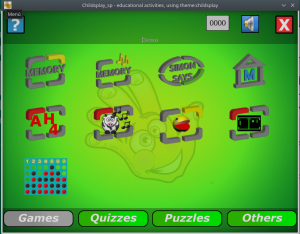
Childsplay és una col·lecció d’activitats educatives per a xiquets/es. És una manera divertida i segura de permetre a l’alumnat utilitzar l’ordinador i al mateix temps ensenyar matemàtiques, lletres de l’alfabet, lletrejar i coordinació oculomanual.
A continuació us mostrem com seria la pantalla principal o Menú on trobarem:
- Jocs de memòria divertits per a jugar i aprendre sons, imatges, lletres i números.
- Activitats que entrenen a utilitzar el ratolí i el teclat.
- Puzles i jocs de percepció visual.
En el següent vídeo pots veure alguna de les seues opcions de configuració i funcionament
3.2.
GCompris és una suite de programari educatiu d’alta qualitat, que inclou una gran quantitat d’activitats per a xiquets i xiquetes entre els 2 i els 10 anys. Totes les activitats estan classificades amb un tipus d’estreles grogues amb dificultat per a 2 a 6 anys, mentre que les estreles complexes, les roges, són per a més de 7 anys.
Aquí teniu la llista de categories d’activitats amb alguns exemples:
- descobrir l’ordinador: teclat, ratolí, pantalla tàctil…
- lectura: lletres, paraules, practicar la lectura, escriure text…
- aritmètica: nombres, operacions, memoritzar la taula, enumeració, taula de doble entrada…
- ciència: el cicle de l’aigua, sistema solar, electricitat, energia renovable…
- geografia: països, regions, cultura…
- jocs: escacs, memòria, connecta 4, el penjat, tres en ratlla…
- altres: colors, formes, Braille, aprendre a dir l’hora, interpretar calendaris…
Actualment GCompris ofereix més de 100 activitats, i encara se’n desenvolupen més. El GCompris és programari lliure, que vol dir que podeu adaptar-lo a les vostres pròpies necessitats, millorar-lo i, el més important, compartir-lo amb infants de tot arreu.
El projecte GCompris està hostatjat i és desenvolupat per la comunitat KDE.
Us deixem aquest enllaç per si voleu mirar algunes captures de pantalla amb major deteniment.
3.3.
 Es tracta d’un joc educatiu amb diverses activitats al voltant d’elements multimèdia (imatges, sons i textos) que ofereix:
Es tracta d’un joc educatiu amb diverses activitats al voltant d’elements multimèdia (imatges, sons i textos) que ofereix:
- Associacions
- Targetes de memòria
- Puzles
- Diferències
- Nombres
- Escriptura
- Art
- Geografia
A l’Iglú podreu anar veient els diferents trofeus aconseguits en acabar les activitats correctament, mentre que al coet de la part superior esquerra podreu modificar les diferents opcions.
3.4.
 Es tracta d’un programari educatiu dirigit a l’alumnat entre 4 i 7 anys. Mitjançant 5 jocs, l’alumnat aprendrà les nocions bàsiques del moviment del ratolí, el funcionament dels botons, el doble clic, punxar i arrossegar elements.
Es tracta d’un programari educatiu dirigit a l’alumnat entre 4 i 7 anys. Mitjançant 5 jocs, l’alumnat aprendrà les nocions bàsiques del moviment del ratolí, el funcionament dels botons, el doble clic, punxar i arrossegar elements.
A la icona de la mà, trobarem una imatge amagada que anirà destapant-se pixel a pixel conforme passen el ratolí per damunt.
A la càmera de fotos, hi trobarem un paisatge i el punter es transformarà en una càmera de fotos. Amb el moviment del ratolí, la càmera pot canviar a color roig; és en aquest moment, quan poden fer clic per a realitzar una foto i veure quina imatge es troba amagada.
Amb la icona de la granera, trobarem un joc on, amb l’ajuda dels botons del ratolí dret i esquerre, haurem d’acompanyar els pingüins i les morses a casa seua.
 A la icona del caçapapallones, trobarem una activitat on s’ha de completar una sèrie que apareix a la part inferior de la pantalla. Per a completar-la cal collir fruites fent-hi doble clic.
A la icona del caçapapallones, trobarem una activitat on s’ha de completar una sèrie que apareix a la part inferior de la pantalla. Per a completar-la cal collir fruites fent-hi doble clic.
A la peça del puzle, trobarem una activitat per a poder practicar amb el ratolí, per punxar i arrossegar diversos elements. Les peces del puzle es mostraran a la part inferior i caldrà anar col·locant-les a la part central.
3.5.
Un divertit i instructiu joc dissenyat per a qui li agrada jugar amb trens, aprofitant l’aprenentatge d’articles de la Declaració dels Drets Humans.
El joc és molt senzill, ja que a la pantalla veureu el vostre tren sobre un circuit. Al llarg del circuit veureu vagons solts per tot arreu. El vostre objectiu serà fer que el tren passe per on estan tots els vagons, sense atropellar el vostre tren, ja que cada vegada ocuparà més espai.
Per a poder fer girar el vostre tren, caldrà que utilitzeu els cursors del teclat, per anar a dreta o esquerra.
Una vegada aconseguiu unir tots els vagons, el programa us mostrarà una frase o un article de la Declaració dels Drets Humans i si responeu correctament, guanyareu punts extres.
El joc inclou 5 nivells de dificultat.
3.6.
 Es tracta d’un joc on es practica mecanografia.
Es tracta d’un joc on es practica mecanografia.
Conté dos jocs denominats Caiguda de peixos i Caiguda de meteorits en els quals s’ha d’escriure correctament les paraules que van caient de la part superior de la pantalla. Les lletres tenen forma de peix, i si s’escriu correctament la paraula, la figura del Tux es menjarà el peix; en el dels meteorits, es destruiran mitjançant un raig làser.
El programa, Tux Typing té un llistat de paraules de diverses temàtiques. Presenta a més un menú amb opció de crear llistats nous. Compta amb diversos nivells de dificultat.
En el següent vídeo podeu veure de manera molt bàsica com funciona la ferramenta
4.
En aquest apartat tractarem aspectes relacionats amb el llenguatge que utilitzen els programadors però a nivell molt bàsic. Hem nomenat aquests programes de manera molt senzilla, ja que es podrien realitzar cursos sencers destinats a aquestes ferramentes, per la qual cosa vos recomanem que investigueu a l’aula i descobriu tot el que es puga fer amb ells.
4.1.
Laby és una aplicació de laberints on cal controlar una formiga per a escapar del laberint mitjançant senzilles instruccions o ordres, creant així els teus primers esbossos de programa en C o Phyton.
https://sgimenez.github.io/laby/
Per a saber més sobre programació, podeu consultar l’oferta formativa en la web de formació de professorat o bé consultar els materials d’autoformació a l’espai moodle del CEFIRE
4.2.
Scratch és un entorn de programació simplificat per a iniciar els més menuts en la programació visual. Es recomana el seu ús en edats superior als 8 anys. També li és útil al docent per a crear jocs i animacions per a l’alumnat.
Per a treballar amb l’eina, es requereix tenir certes nocions de programació.
En la pàgina web del projecte Scratch en l’apartat de Projectes Destacats hi ha diferents exemples de jocs i animacions realitzades amb aquesta eina.
Febrer de 2020 Lliurex 19 Scratch 1.4 Desembre 2011
Copyright © 2011
5.
L’apartat que descobrireu a continuació vos obre una porta amb moltíssimes opcions. Tant Exelearning com Hotpotatoes oferiexen unes possibilitats de configuració i de realització d’activitats per treballar amb el vostre alumnat enormes. Tot i això igual que amb la resta de les ferramentes que hem estat veient al llarg del curs, poden necessitar una edició sencera de formació per ser tractades. Vos deixem l’enllaç per exemple a un curs d’autoformació realitzat pel Cefire del programa Exelearning a nivell bàsic. Vos recomanem també que manipuleu i descobriu l’aplicació que els desenvolupadors de LLiureX han creat per a la creació d’activitats: Cloudbook
5.1.
 eXe Learning és, fonamentalment un editor de HTML. Es tracta d’una eina d’autor de codi obert, per ajudar als docents en la creació i publicació de continguts web. Aquests recursos poden exportar-se en diferents formats: IMS, SCORM o també com a pàgines web navegables.
eXe Learning és, fonamentalment un editor de HTML. Es tracta d’una eina d’autor de codi obert, per ajudar als docents en la creació i publicació de continguts web. Aquests recursos poden exportar-se en diferents formats: IMS, SCORM o també com a pàgines web navegables.
Podeu trobar més informació a https://exelearning.net/ca/ o bé consultar els materials d’autoformació a l’espai moodle del CEFIRE
on trobarem un curs de nivell bàsic i altre mitjà.
Llicenciat sota la Llicència Creative Commons Reconeixement CompartirIgual 4.0
Versió 2.4.2. ppa1
5.2.
Hot Potatoes és un programa educatiu que permet generar exercicis autocorrectius de manera senzilla. Segons la viquipèdia, é s d’ús gratuït per als professors i altres educadors. Es basa en el software de Java i està disponible per als principals sistemes operatius.
s d’ús gratuït per als professors i altres educadors. Es basa en el software de Java i està disponible per als principals sistemes operatius.
Permet generar sis tipus d’exercicis bàsics (cadascun representat amb una “patata” diferent): desordenar frases o paraules, qüestionaris de resposta oberta o tipus test, exercicis de relacionar, d’omplir els buits o mots encreuats. Els exercicis es poden visualitzar des del navegador i es poden configurar per formar itineraris formatius per als alumnes. Plataformes virtuals com Moodle o altres LMS admeten Hotpotatoes com a recurs incrustat per millorar el lligam entre els exercicis.
A la pàgina web del projecte podeu obtenir més informació al voltant de la ferramenta. Mitjançant aquest enllaç trobareu manuals i diversos exemples d’activitats realitzades i altres del vostre interés.
https://hotpot.uvic.ca/
Java Hot Potatoes 6.1.0.1
Copyright (c) 2002-2008
Febrer de 2020 Lliurex 19

Aquesta obra està subjecta a una llicència de Creative Commons de
Reconeixement-CompartirIgual 4.0 Internacional
Creat a partir d’una obra disponible a https://portal.edu.gva.es/curslliurex/